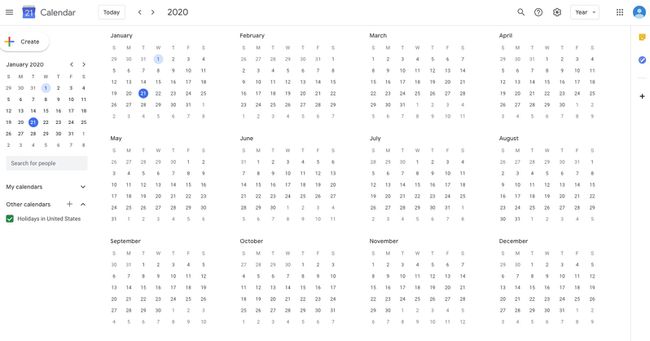Πώς να πάτε γρήγορα σε οποιαδήποτε ημερομηνία στο Ημερολόγιο Google
Ημερολόγιο Google είναι ένα δωρεάν, ισχυρό εργαλείο διαχείρισης χρόνου που σας επιτρέπει να παρακολουθείτε και να μοιράζεστε το πρόγραμμά σας με άλλους. Είναι ένα ιδανικό εργαλείο για τη διαχείριση τόσο προσωπικών όσο και επαγγελματικών προγραμμάτων.
Μπορεί να υπάρχουν φορές που θέλετε να μεταβείτε σε μια συγκεκριμένη ημερομηνία στο Ημερολόγιο Google σας για να ελέγξετε γρήγορα ένα παρελθόν ή μελλοντικό συμβάν ή ραντεβού. Ευτυχώς, το Ημερολόγιο Google διευκολύνει τη μετάβαση στην ημέρα που πρέπει να ελέγξετε, ώστε να μην χρειάζεται να χάνετε χρόνο αναζητώντας.
Το Ημερολόγιο Google παλαιότερα είχε ένα Πηδάω σε τμήμα κάτω από αυτό Εργαστήρια χαρακτηριστικό, αλλά αυτό εξαλείφθηκε μετά την τελευταία μεγάλη ενημέρωση του Ημερολογίου το 2017. Τώρα, η διαδικασία για απευθείας μετάβαση σε μια συγκεκριμένη ημερομηνία περιλαμβάνει την ενεργοποίηση των συντομεύσεων πληκτρολογίου για την ενεργοποίηση του Παω σε χαρακτηριστικό.
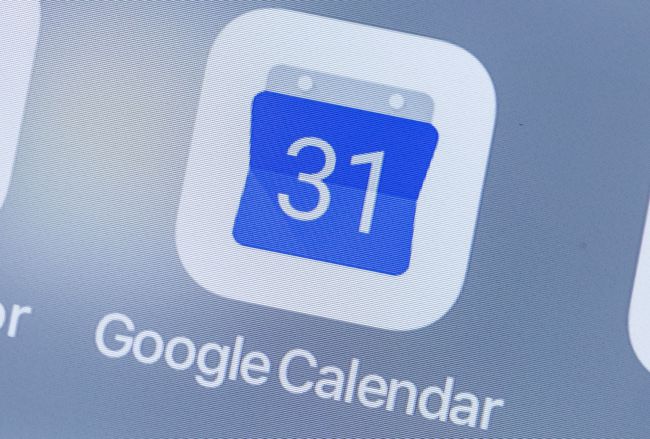
Πώς να μεταβείτε σε οποιαδήποτε ημερομηνία στο Ημερολόγιο Google
Για να μεταβείτε σε μια συγκεκριμένη ημερομηνία στο Ημερολόγιο Google στην επιφάνεια εργασίας, θα πρέπει πρώτα να ενεργοποιήσετε τις συντομεύσεις πληκτρολογίου για να ενεργοποιήσετε το Παω σε χαρακτηριστικό, το οποίο σας επιτρέπει να πάτε σε οποιαδήποτε ημερομηνία.
Η μετάβαση σε μια συγκεκριμένη ημερομηνία είναι δυνατή μόνο με το Ημερολόγιο Google στον υπολογιστή και όχι με την εφαρμογή του για κινητά.
-
Ανοιξε Ημερολόγιο Google στην επιφάνεια εργασίας σας.
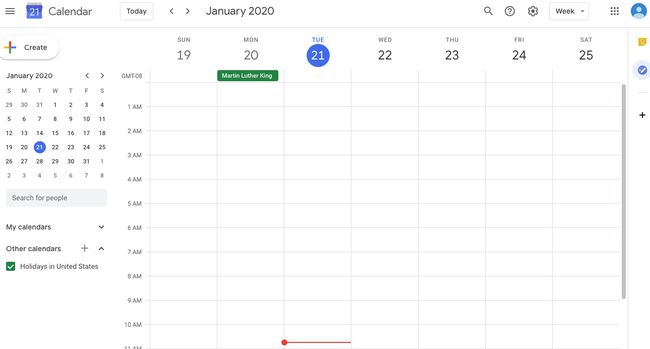
-
Επίλεξε το Ρυθμίσεις μενού (το εικονίδιο με το γρανάζι στην επάνω δεξιά γωνία) και, στη συνέχεια, επιλέξτε Ρυθμίσεις από την αναπτυσσόμενη λίστα. Αυτό σας βάζει στις επιλογές Ρυθμίσεις.
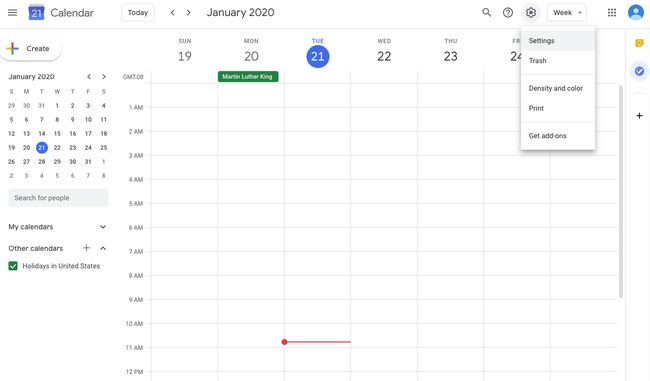
Στο Γενικός μενού στα αριστερά, επιλέξτε Συντομεύσεις πληκτρολογίου.
-
Επίλεξε το πλαίσιο ελέγχου για να ενεργοποιήσετε τις συντομεύσεις πληκτρολογίου.
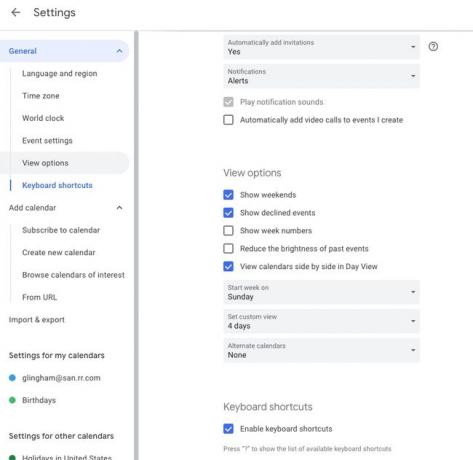
Κλείστε τις ρυθμίσεις για να επιστρέψετε στο ημερολόγιό σας.
-
Στο Ημερολόγιο Google, πληκτρολογήστε το γράμμα σολ να αναδείξει το Παω σε πλαίσιο ημερομηνίας.
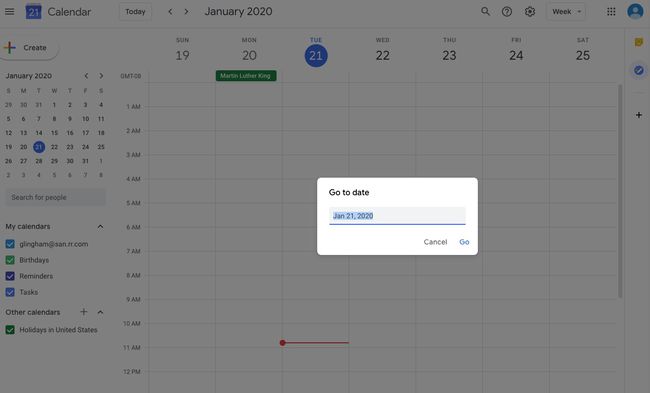
-
Πληκτρολογήστε την επιθυμητή ημερομηνία και το Ημερολόγιο Google θα εμφανίσει αυτήν την ημερομηνία.
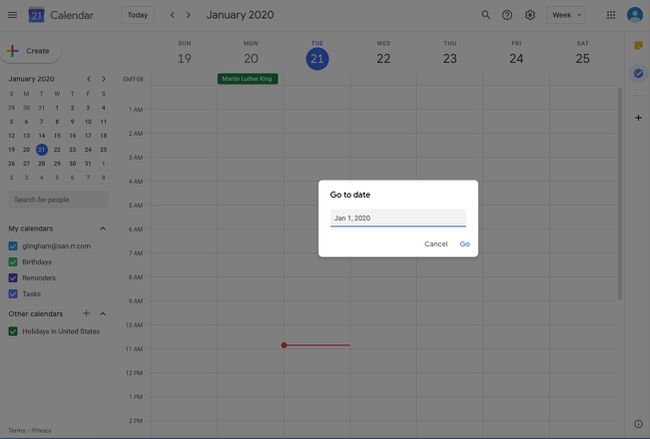
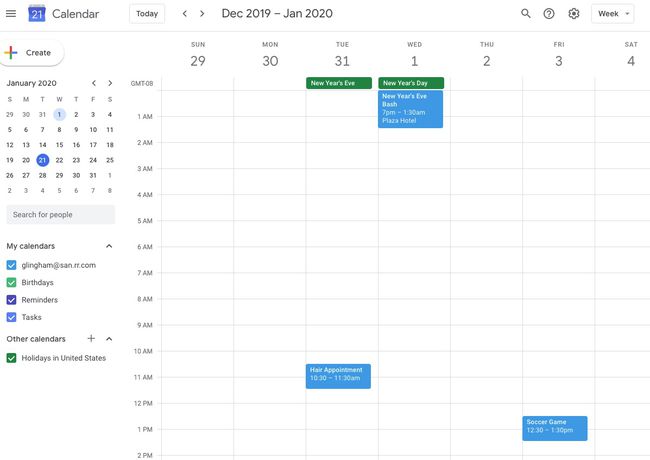
Μεταβείτε σε Οποιαδήποτε ημερομηνία χρησιμοποιώντας την προβολή έτους
Μια άλλη επιλογή είναι να αλλάξετε το Ημερολόγιο Google σε ετήσια επισκόπηση, επιτρέποντάς σας να μεταβείτε γρήγορα σε οποιαδήποτε ημερομηνία.
Ανοίξτε το Ημερολόγιο Google.
-
Στην επάνω δεξιά πλευρά, επιλέξτε την τρέχουσα προβολή σας. Για παράδειγμα, εάν προβάλλετε το ημερολόγιό σας ανά εβδομάδα, αυτό θα πει Εβδομάδα.
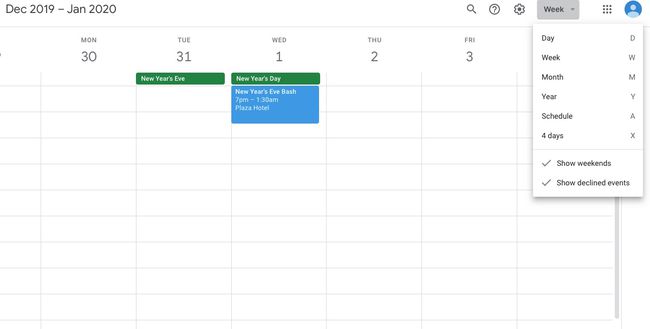
Επιλέγω Ετος από τις επιλογές.
-
Τώρα θα βλέπετε το Ημερολόγιο Google σε ετήσια μορφή, καθιστώντας εύκολη την επιλογή μιας συγκεκριμένης ημερομηνίας.